作成したオブジェクトを回転させたい場合に使用します。
描き易い角度でオブジェクトを作成し後で回転させるという書き方も可能です。
YouTubeでも解説していますのでご覧ください。
実践
アイコンまたはメニューからコマンドを実行する場合は画像を参考にしてください。
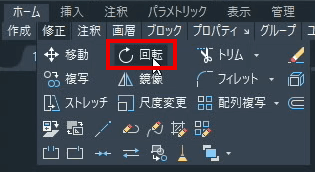
ツールパレットー修正ー回転
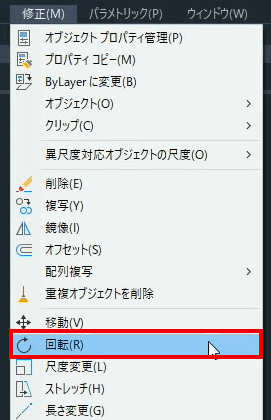
ツールパレットーメニューー回転
キーボード入力の場合は[ROTATE]とコマンドラインに入力します。
マウスで指示して回転
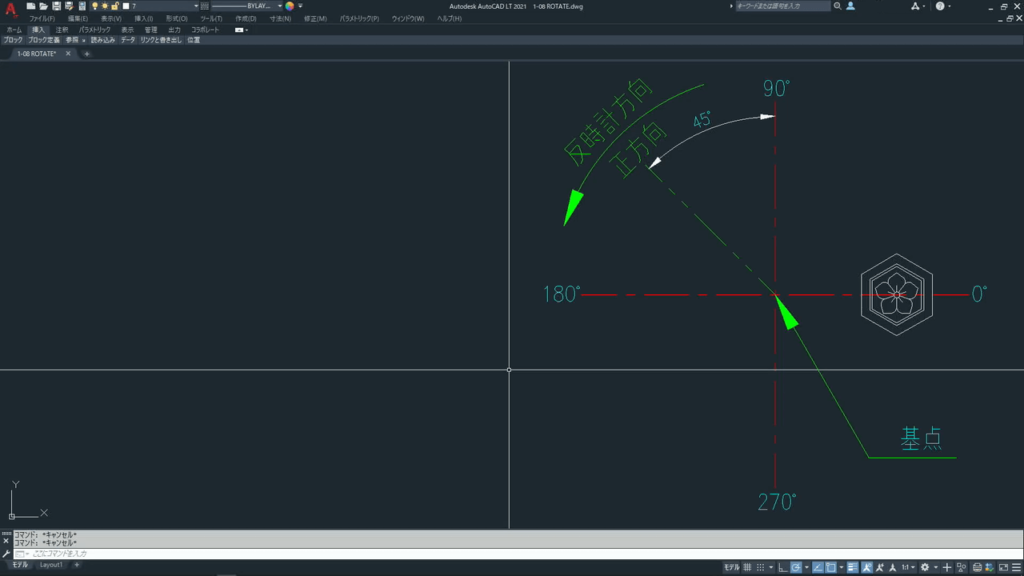
回転する前の状態
キーボート入力手順
1 ROTETA + 確定キー
![[ROTATE]実行](https://www.t-encourage.com/images/08-rotate4.png)
[ROTATE]実行
2 回転させたいオブジェクトを選択 + 確定キー
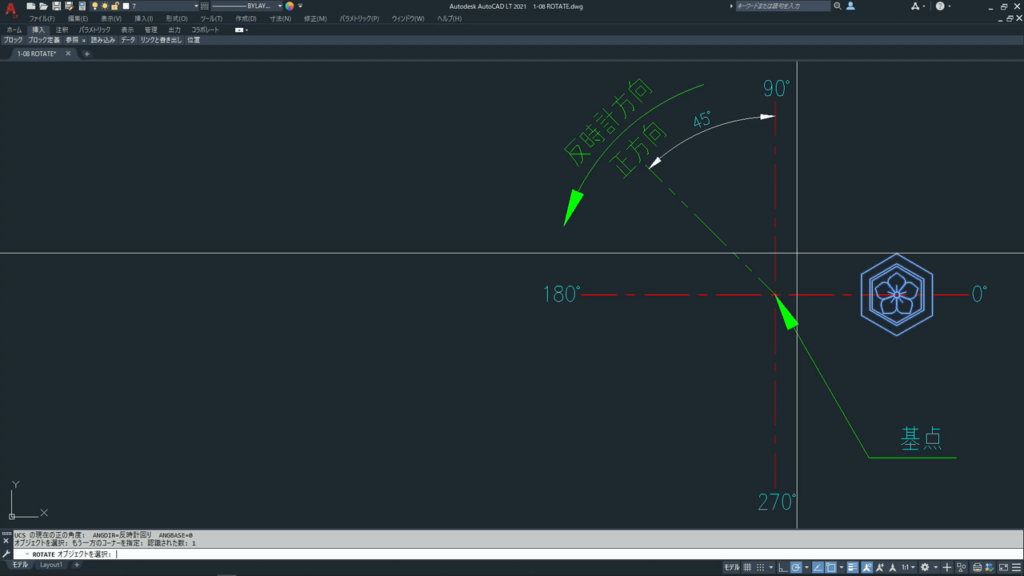
オブジェクト選択
3 基点をクリック
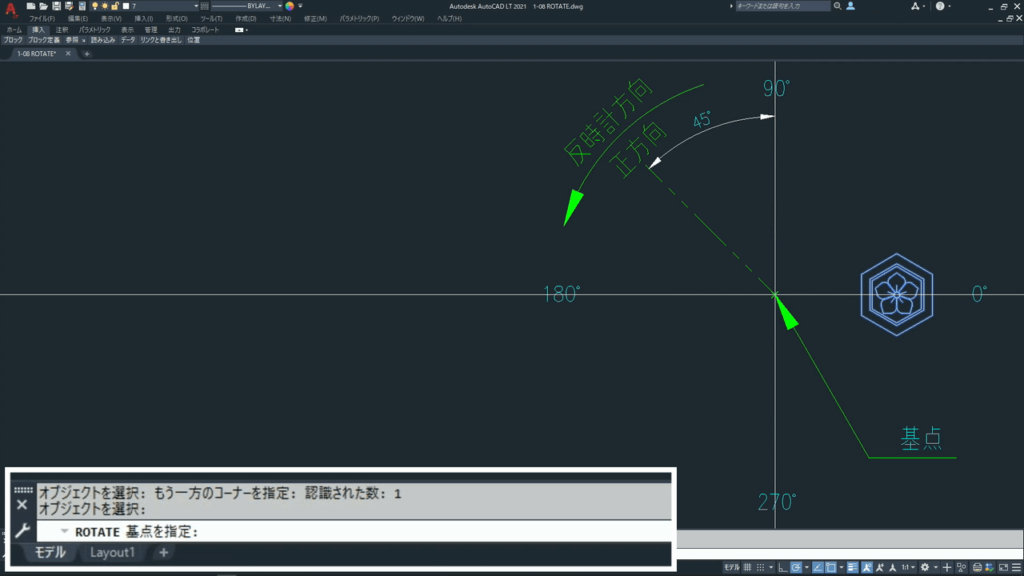
基点をクリック
4 ドラッグして回転先をクリック
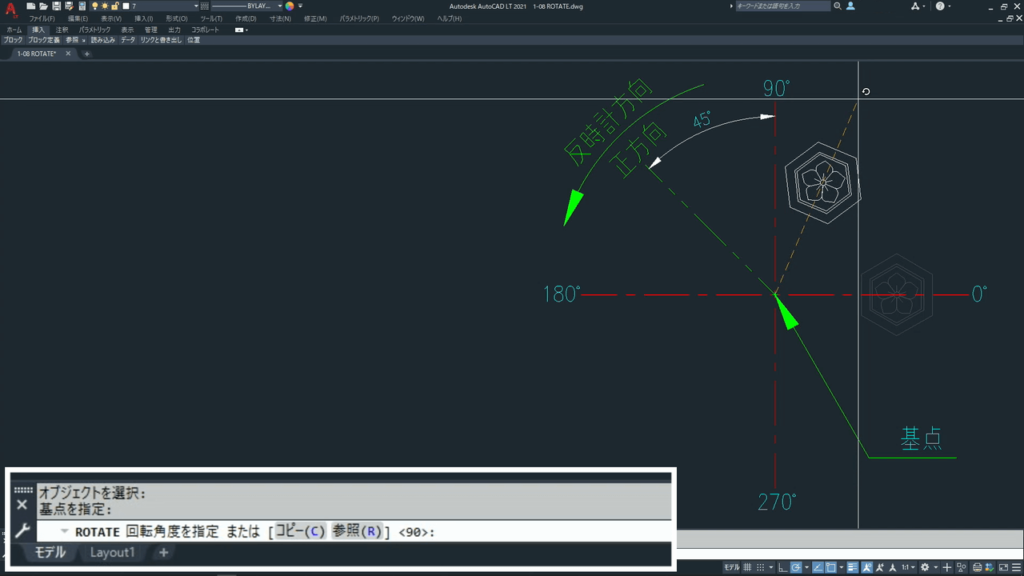
ドラッグして回転先をクリック
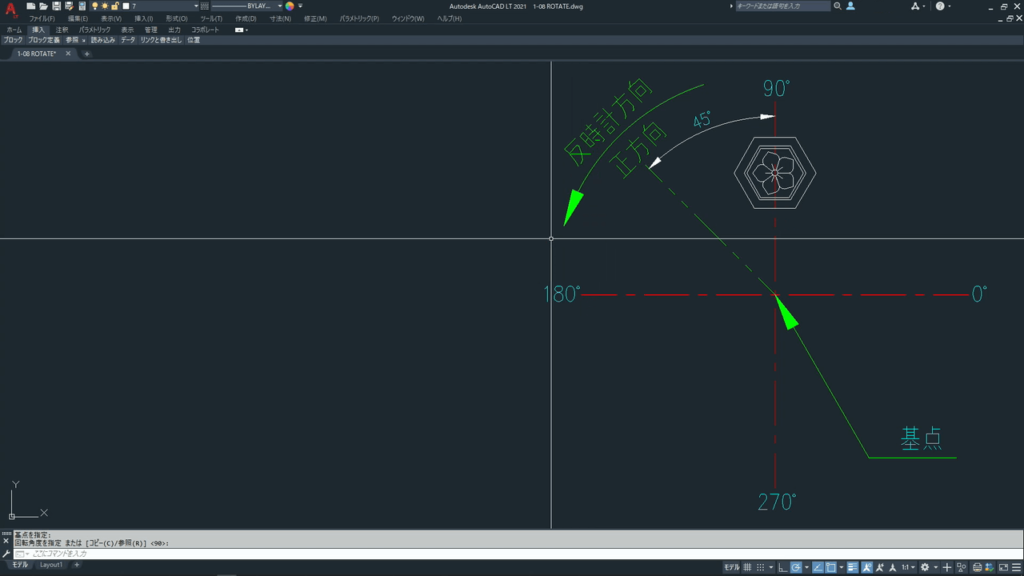
回転完了
角度の数値を入力して回転
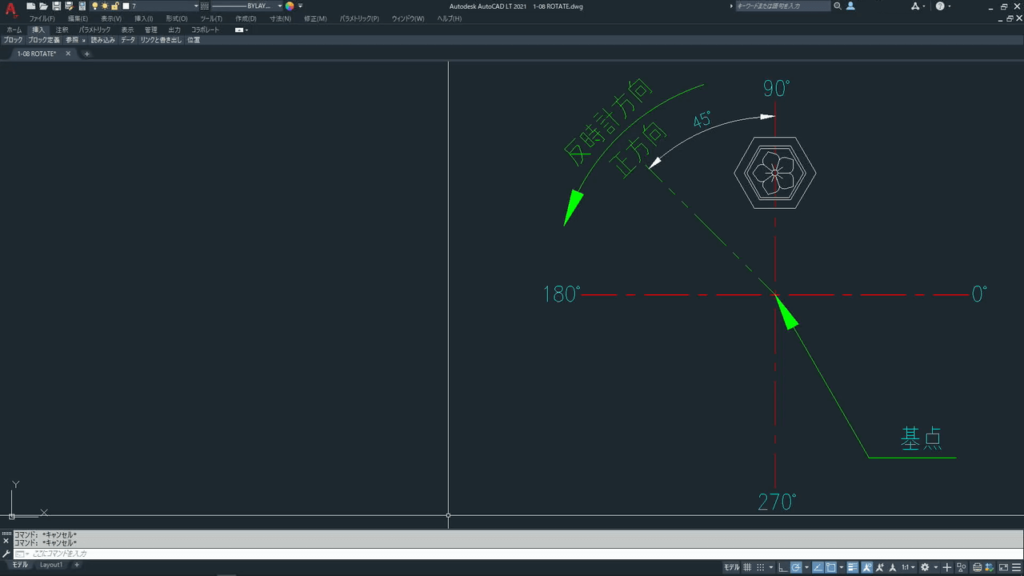
回転する前の状態
キーボート入力手順
1 ROTETA + 確定キー
![[ROTATE]実行](https://www.t-encourage.com/images/08-rotate4.png)
[ROTATE]実行
2 回転させたいオブジェクトを選択 + 確定キー
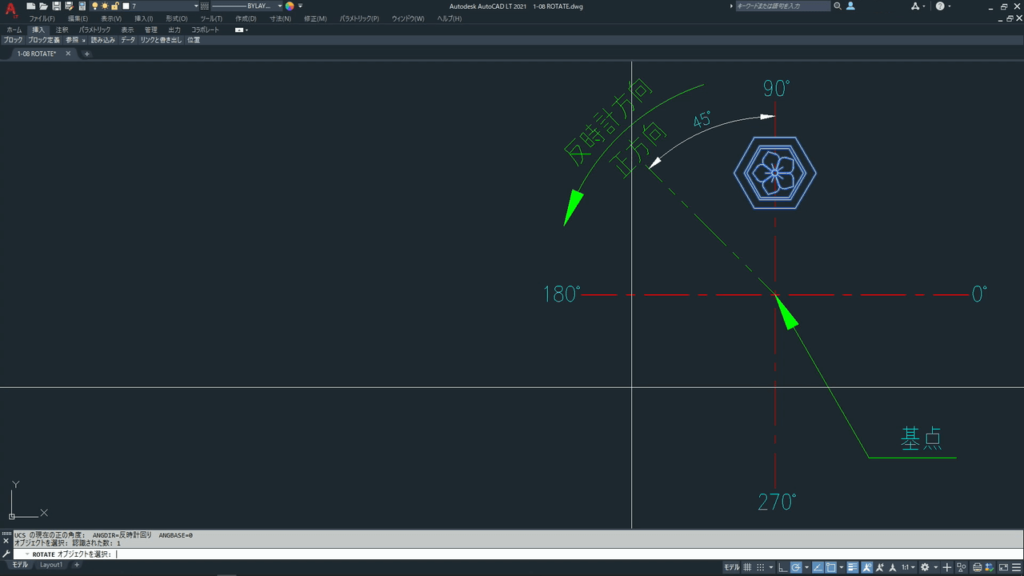
オブジェクト選択
3 基点をクリック
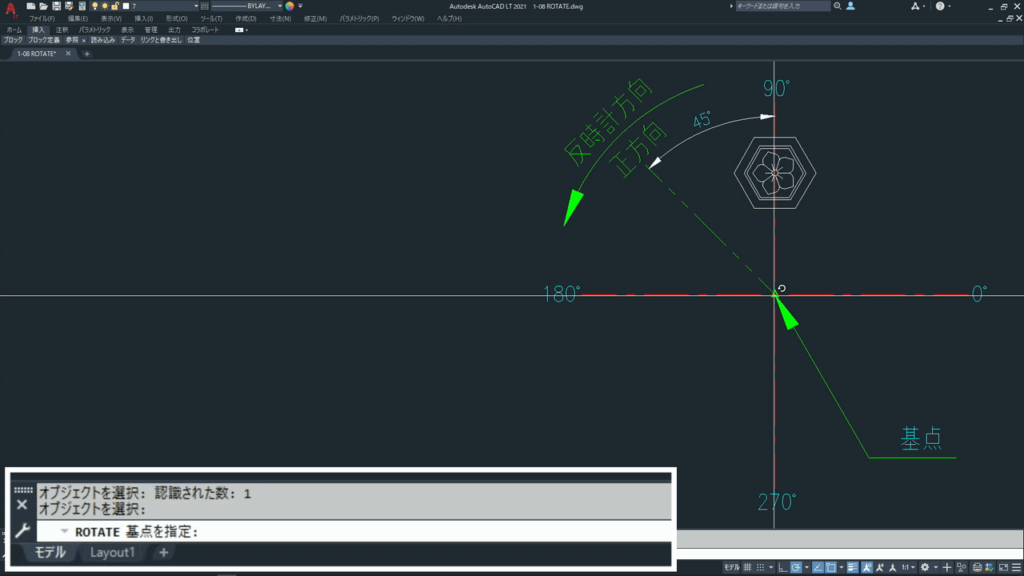
基点をクリック
4 45 + 確定キー
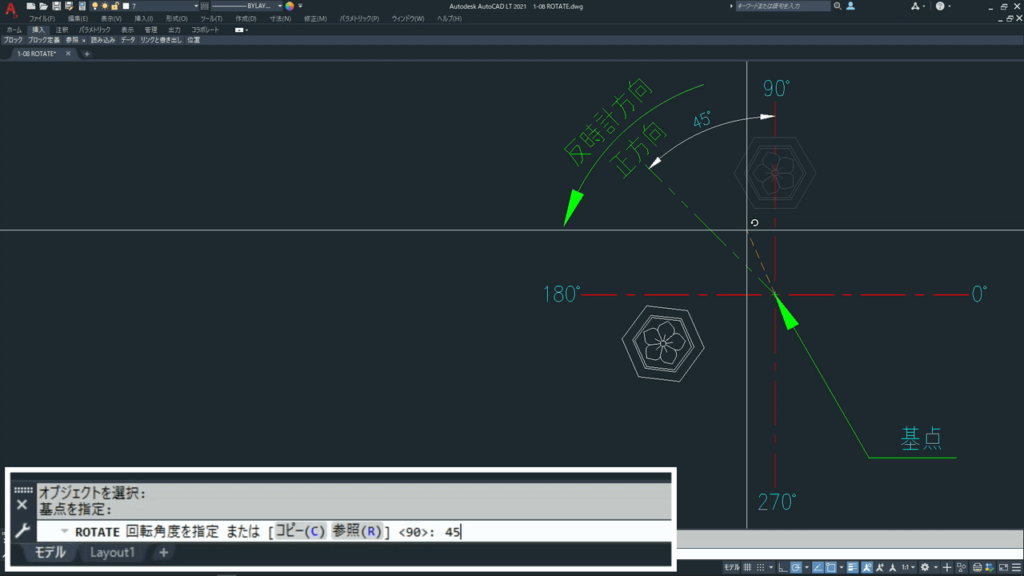
回転角度を入力
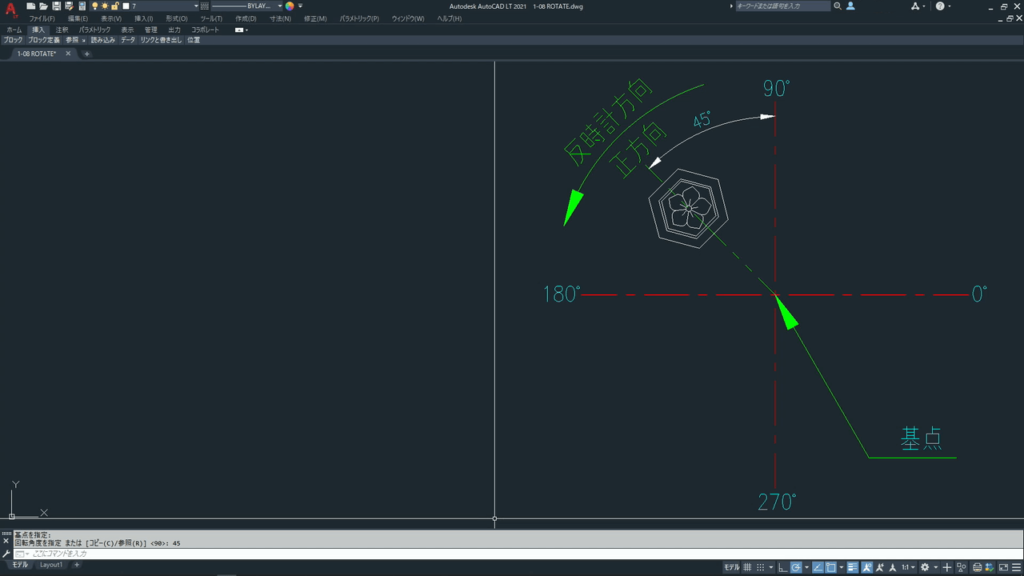
45°回転
基準方向の変更して回転
参照[R]オプションを使用して回転させます。
2点クリックして参照したい角度を指示します。
キーボート入力手順
1 ROTETA + 確定キー
![[ROTATE]実行](https://www.t-encourage.com/images/08-rotate4.png)
[ROTATE]実行
2 回転させたいオブジェクトを選択 + 確定キー
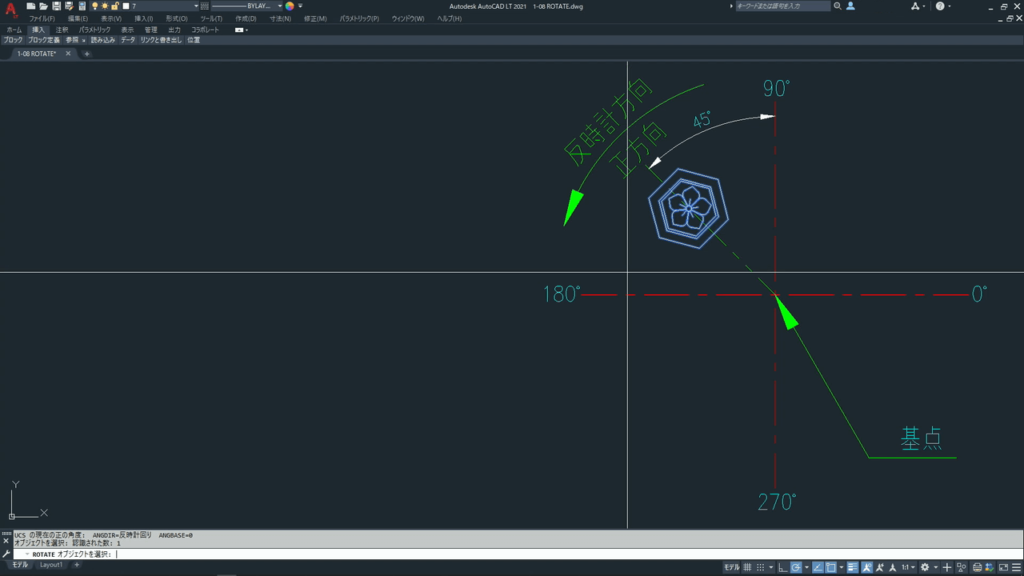
オブジェクト選択
3 基点をクリック
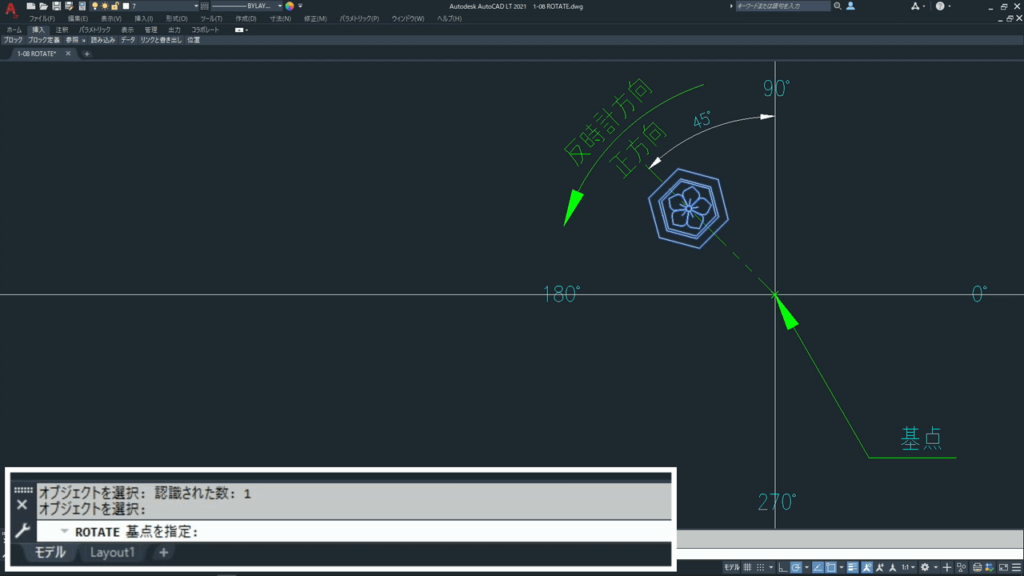
基点をクリック
4 R + 確定キー
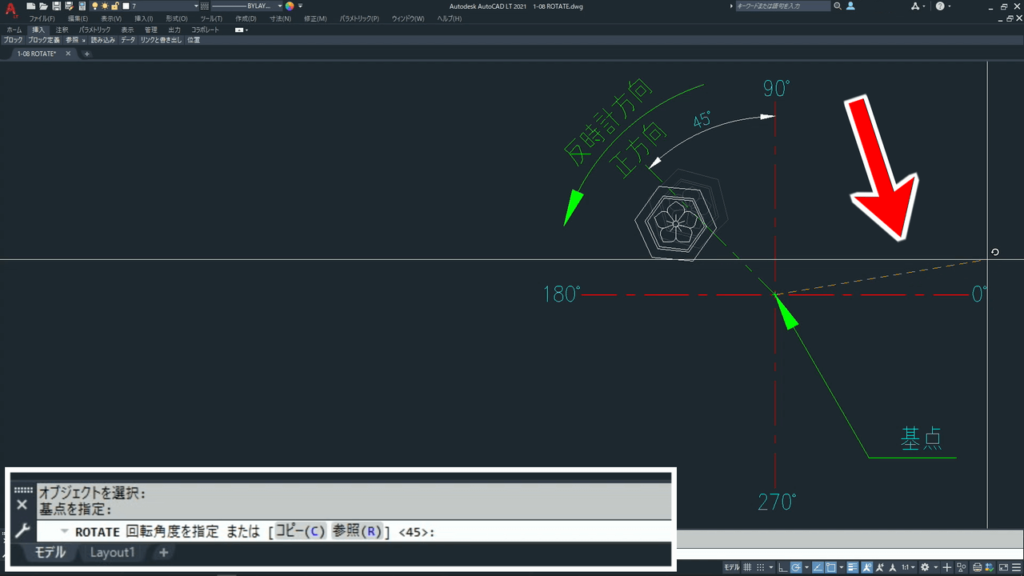
基準方向の補助線

R(参照)を入力
5 参照角度の1点目をクリック
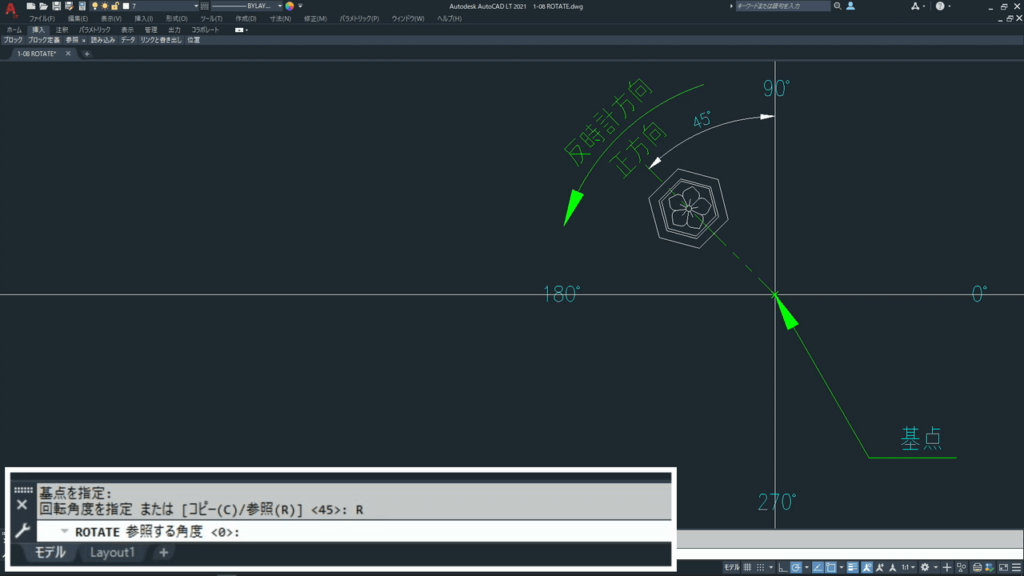
参照角度の1点目をクリック
6 参照角度の2点目をクリック
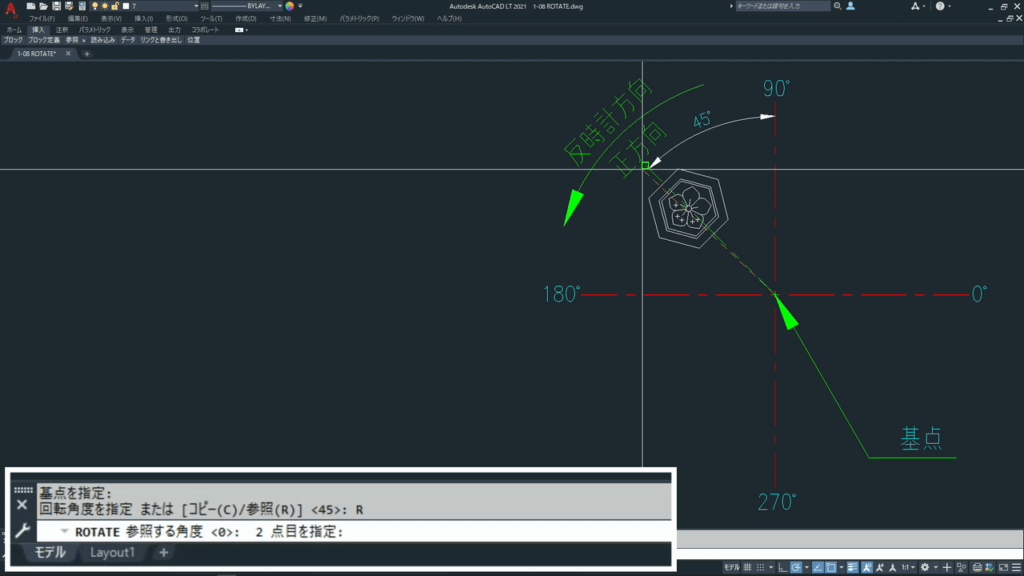
参照角度の2点目をクリック
7 基準線の回転先をクリック
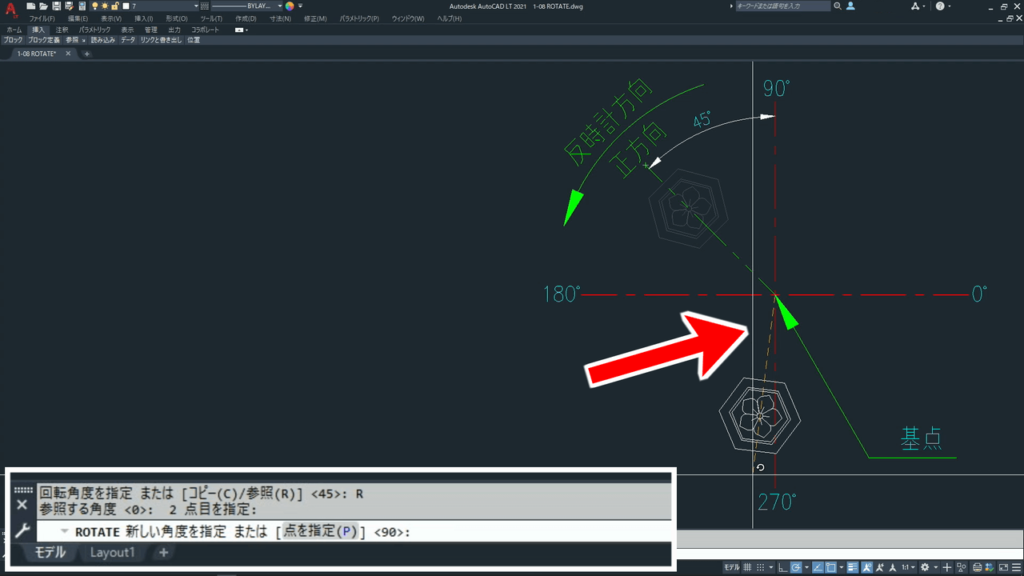
基準方向の補助線
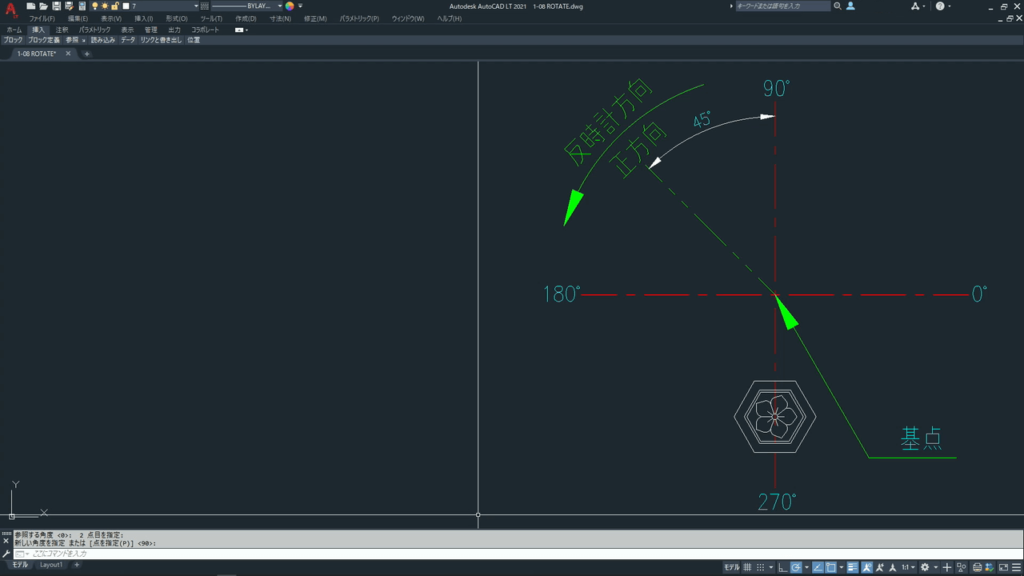
回転完了
参照[R]は基準方向を指定方向に変更する場合に使います。
Rを使用しない場合の基準方向は基点~0°方向です。
終わりに
単位管理ダイアログボックスの設定によって
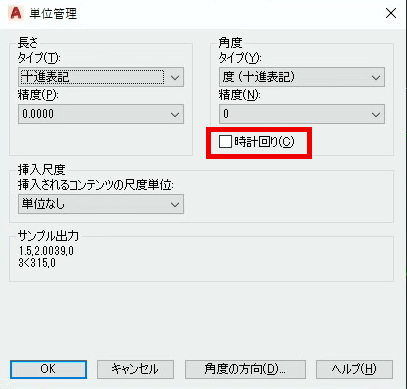
単位管理ダイヤログボックス
オブジェクトは反時計回りまたは時計回りに回転します。
初期設定は反時計回りです。
角度の方向をクリックすると下記ダイヤログボックスが開きます。
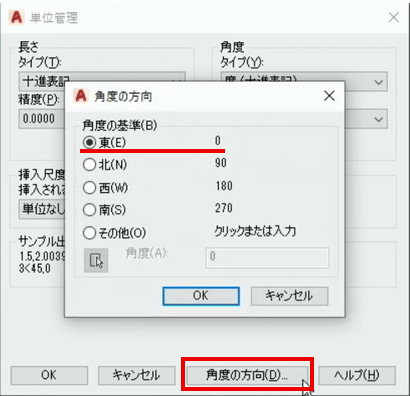
角度の方向
ラジオボタンの選択によって0°の方向が決まっており、初期設定は東(E)です。
現在どのような設定なのかはコマンドを実行した際に表示されます。

現在の設定の状態
単位管理については円弧のページでも解説していますので参考にして下さい。


![1-08. 回転[ROTATE]](https://www.t-encourage.com/images/08-rotate0.png)
コメント